دسترسی سریعتر به Safely Remove Hardware ویندوز
اگر فکر میکنید Safely Remove Hardware ویندوز که مخصوص جدا کردن ایمن دستگاه های USB است به اندازه کافی در دسترس نمیباشد،میتوانید از طریق ترفند هایی که در ادامه معرفی میکنیم بسیار راحت و آسانتر به این پنجره دسترسی پیدا کنید.
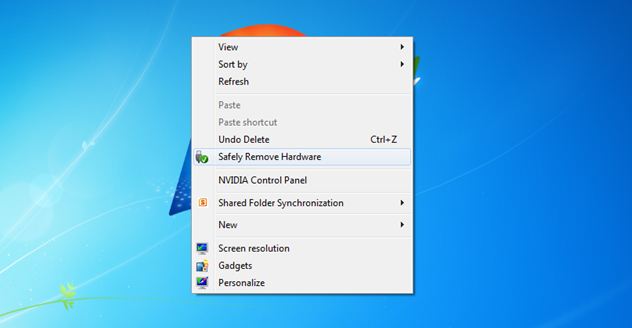
Safely Remove Hardware از طریق کلیک راست:
از طریق این ترفند شما میتوانید با راست کلیک و انتخاب Safely Remove Hardware پنجره مخصوص حذف ایمن دستگاه های USB را مشاهده کنید.
ابتدا کلید ترکیبی Win+R را نگه دارید و پس از باز شدن پنجره عبارت regedit را تایپ و OK کنید.

در ریجستری ویندوز مسیر زیر را دنبال کنید:
HKEY_CLASSES_ROOTDesktopBackgroundShell
سپس بر روی پوشه shell کلیک راست کنید و از قسمت New گزینه Key را انتخاب کنید،پس از ایجاد شدن پوشه نام آن را به Safely Remove Hardware تغییر دهید.


پس از تغییر نام،در سمت راست پنجره کلیک راست کنید و اینبار از قسمت New گزینه string value را انتخاب نمایید .پس از ایجاد نام آن را به Icon تغییر دهید.

حال بر روی فایل Icon دابل کلیک کنید و عبارت زیر را در قسمت Value data پنجره نمایش داده شده تایپ کنید:
hotplug.dll,-100

پنجره را OK کنید و دوباره در سمت چپ بر روی پوشه Safely Remove Hardware کلیک راست کنید،از قسمت New گزینه Key را انتخاب کنید و پس از ایجاد شدن زیر پوشه نام آن را به command تغییر دهید.

حال بر روی پوشه ایجاد شده کلیک کنید و در سمت راست بر روی فایل (Default) دابل کلیک کنید.

پس از باز شدن پنجره عبارت زیر را در قسمت Value data تایپ کنید:
C:WindowsSystem32control.exe hotplug.dll

در نهایت پنجره را OK و سیستم خود را ریستارت کنید.مشاهده خواهید کرد که Safely Remove Hardware به گزینه های کلیک راست ویندوز شما اضافه شده است.
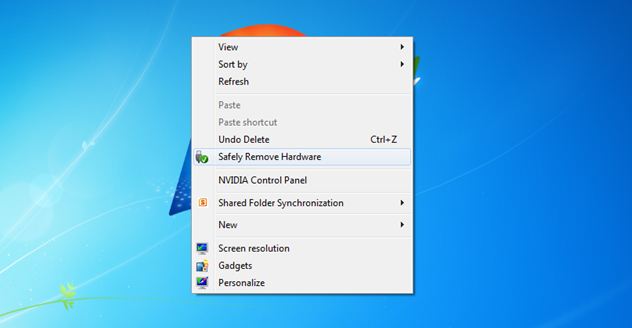
Safely Remove Hardware از طریق فایل میانبر و کلید ترکیبی:
در این روش علاوه بر ایجاد یک فایل میانبر برای نمایش پنجره Safely Remove Hardware میتوانید یک کلید ترکیبی مانند Ctrl+F1 نیز برای نمایش آن تعیین کنید.
ابتدا بر روی دسکتاپ کلیک راست و از New گزینه Shortcut را انتخاب کنید.

پس از نمایش پنجره،در قسمت Type the location of the name عبارت زیر را تایپ کنید:
RunDll32.exe shell32.dll,Control_RunDLL hotplug.dll

سپس بر روی Next کلیک و برای فایل خود یک نام دلخواه تعیین و بروی Finish کلیک کنید.حال با کلیک بر روی فایلی که ایجاد کرده اید پنجره Safely Remove Hardware نمایش داده میشود.

میتوانید برای تعیین یک کلید ترکیبی برای اجرا فایل در هر زمان،ابتدا بر روی فایل ایجاد شده کلیک راست و گزینه Propertios را انتخاب،سپس از تب Shortcut و در قسمت shortcut key یک کلید ترکیبی دلخواه برای فایل تعیین کنید.

نظرات شما عزیزان:
:: موضوعات مرتبط:
کامپیوتر،
ترفندستان،
ترفند های کامپیوتر،
،
:: برچسبها:
دسترسی سریعتر به Safely Remove Hardware ویندوز,